
HDDとSSDはどちらが良い?違いやメリットを比較検証
私はデジタルデータリカバリーで累積1万件以上のHDD修理に従事してきたエンジニアなのですが、よくこんなことを聞かれます。
「HDDとSSDの違いって?結局どっちがいいの?」
HDDやSSDの違いを的確に説明できる人は案外少ないものです。私としても、なぜその用途でそっちを選ぶのだろうか?と思うこともしばしば…
そこで今回は、HDDとSSDの種類やメリットデメリット、また寿命・耐久性・価格など様々な観点で「HDDとSSDの違い」や「どちらが良いのか」を比較検証していきます。

なお、この記事の動画版はこちらをご覧ください。
1. HDD・SSDにはどんな種類がある?
まず最初に、HDDやSSDの種類分けをざっくり説明します。
HDDやSSDには、筐体タイプ別で分けると ①「内蔵ストレージ」と、②「外付けストレージ」の2種類が存在します。
①内蔵ストレージ
文字通り「パソコンに内蔵されたタイプ」のことです(ここにWindowsなどのOSも入っています)。
なお、HDD内蔵タイプのノートPCは、面積的にデスクトップPCサイズの大容量HDDが搭載できないため、低容量になりがちです。そのため、不足した容量は「外付けタイプ」のHDDで補われることが多いです。
②外付けストレージ
こちらは「パソコンに外付けするタイプ」のことです。

これは、電源ケーブルにつなぐ、大型の「据え置き型」と、電源ケーブルにつながず持ち運びができる小型の「ポータブル型」に分けられます。
ただしSSDは年々小型化しており、外付けタイプにおいて、SSDの「据え置き型」はあまりなく、小型の「ポータブル型」が主流となっています。
2. HDDの特徴とメリット・デメリット
HDDとSSDの違いを説明するにあたり、まずはHDDの特徴から説明します。HDD(Hard Disk Drive:ハードディスクドライブ)は、データを保存する記憶メディアです。

HDDには主に以下のような特徴があります。
①安価で容量が大きい
HDDは構成部品が安いため、1TBあたり4000〜5000円ほどで購入できます。そのため手軽に大容量データを保存したい場合、HDDは非常に役立ちます。
②データ読み込み速度が遅め
HDDのデータ読み書きは、物理的なヘッド移動が伴うため、SSDと比較して遅いです。容量に優位な反面、動作が重くなることがあります。
③物理的な衝撃に弱い
HDDの構造は、レコードプレーヤーとよく似ています。レコードプレーヤーで針が円盤データを読み込むように、HDDも磁気ヘッドがプラッタ(データ記録面)上を浮遊することでデータを読み込んでいます。
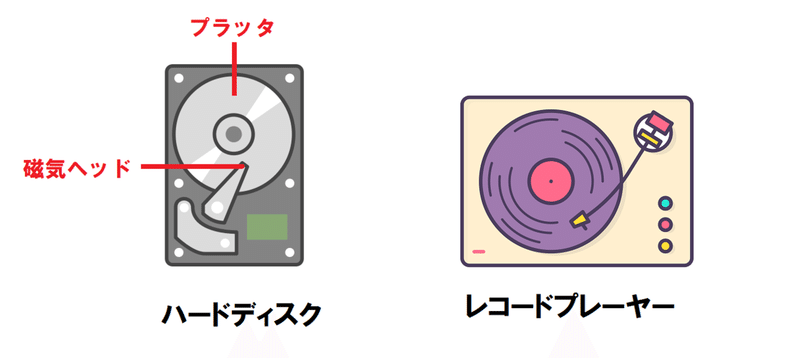
HDDは、複数の駆動するパーツで構成されているため、物理的な衝撃が加わった際には故障しやすいです。故障したHDDの修復は、基本的に私のような専門エンジニアでしか対応できません。

3. SSDの特徴とメリット・デメリット
HDDについて説明し終わったところで、SSDについて紹介します。
SSD(Solid State Drive:ソリッドステートドライブ)は、フラッシュメモリが用いられた記憶装置です。
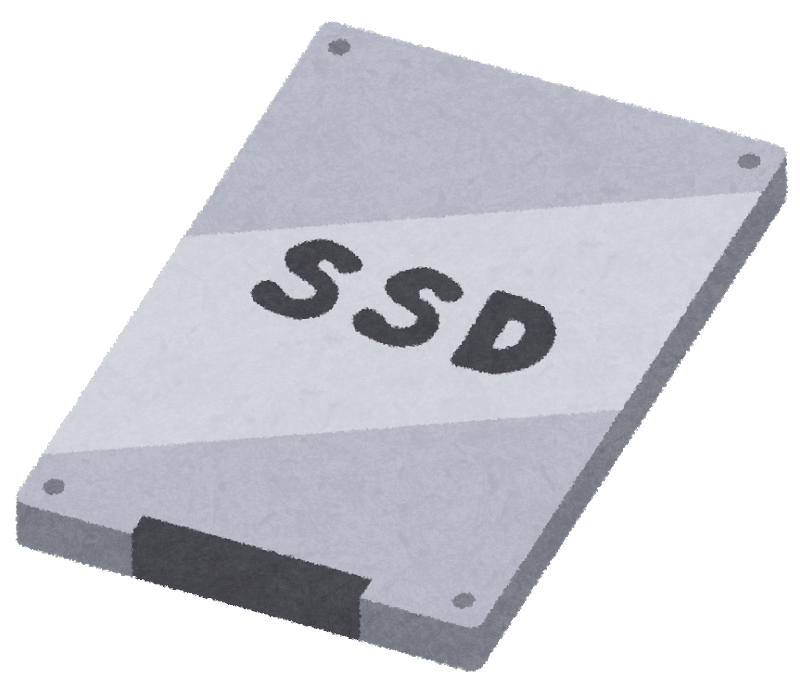
近年は、半導体技術の進歩で、低価格化と大容量化が進んだことから、HDDの代わりに使われることが多くなりました。実際にSSDを搭載したパソコンは全体の6割を超えています(2020年に出荷台数もHDDを逆転しました)。
HDDと比較すると、SSDには主に以下のような特徴があります。
① 容量あたりの価格は割高

容量あたりでのコスパでみると、SSDは若干割高です。しかし、昔からすると価格は低下しています。
2011年時点では、東芝製SSDは128GBモデルで2~3万円もしましたが、SSD開発元のサンディスクが本格的に大容量化と低価格化に乗り出したことで、今では128GBモデルが2~3千円、1TBモデルも1万円前後となっているので、それほど気にならないレベルかもしれません。
② 物理的な衝撃に強い
SSDには、磁気ヘッドやプラッタのような物理的な駆動パーツがないため、物理的な衝撃に強いです(機械音が一切せず、静音性も確保可)。
そのため「衝撃」によってSSDが物理的に故障するケースは少ないですが、経年劣化やショートといった「電気的要因」でメモリチップなどの機械的部分はいつか壊れてしまうため、SSDの物理障害は決して珍しくありません。
またSSDが故障してしまった際は復旧難易度はHDDより高い傾向にあります。データのバックアップはきちんととっておきましょう。
③データ読み書き速度が速い
SSDには物理的な駆動パーツがなく、電気的処理でデータの読み書きを行えるため、動作が軽くなります。これがSSDの1番のメリットといって過言ではないでしょう。
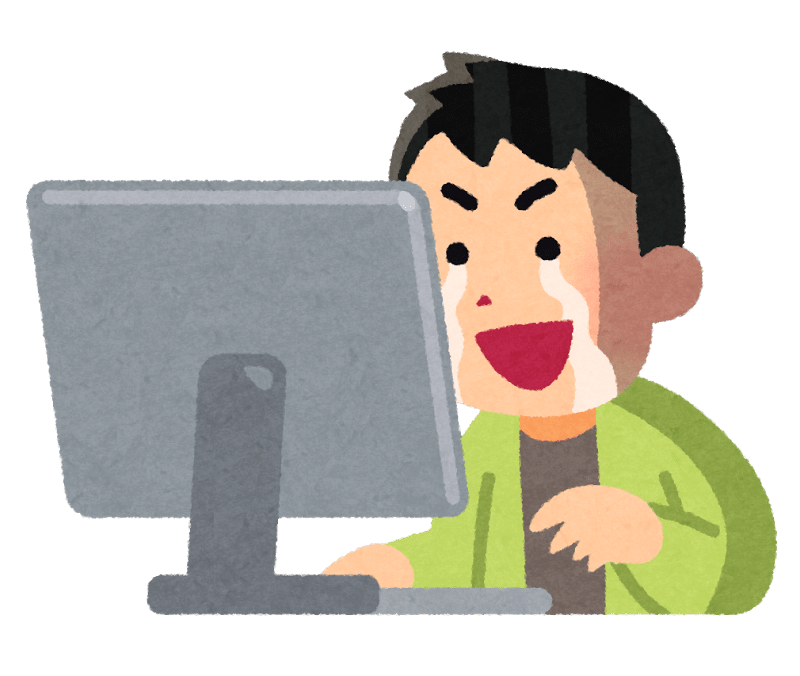
4. HDDとSSDどっちがいいの?
結論、HDDとSSDどちらが良いのかは用途によって異なります。まずは上述したそれぞれの特徴をまとめてみましょう。
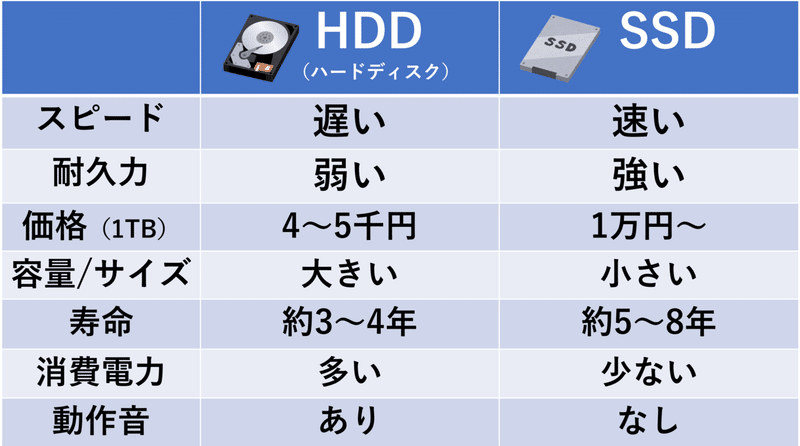
見てわかるとおり、HDDは価格や容量面、SSDは動作スピードや耐久性に強みがあります。
「スマホやカメラで撮った写真・動画データの保存用」「業務データのバックアップ用」など、使用頻度の低いデータを保存する際には、容量とコスパに優れるHDDがおすすめです。
逆に、動画編集などデータの高速処理が要求される場合は、データの読み書きスピードが速く、サクサク使えるSSDがおすすめです。持ち運びが多い場合も、耐久面で安心なSSDを選ぶ方が良いでしょう。
基本的にはデータ保存用の外付けストレージではHDD、データ処理用の内蔵ストレージではSSDといったように使い分けるのが良いと思います。
まとめると、以下のようなイメージです。
HDDがおすすめ!
●あまりスペックを求めず、とにかくコストを抑えたい
●動画など大容量のデータや、書き込み回数が多くなる場合
SSDがおすすめ!
●PCをサクサク使いたい
●持ち運びが多く、物理的な耐久性を重視したい
ハイブリッド型の使用もおすすめ!
●サクサク使いたいが、動画など大容量も保存する
→OSはSSD、データはHDDに保存、あるいはハイブリッド型のSSHDを使う
このようにストレージの組み方は色々とあるので、ユーザーの使用用途によって、最適な組み方を見つけられるとベストですね。
〇HDDの容量を選ぶ時の目安は…
平均的な内蔵HDDの容量は500GB~1TBです。よほどの大容量データを保存しない限り、大容量の内蔵HDDは必要ありません。なぜならofficeソフトや写真データは、せいぜい数MBしか使用しないからです。
一方で「HD画質のビデオデータを何十本も保存する」「社内サーバーでファイルの管理や共有するのにHDDを使う」など、超大容量データを扱う場合は、大容量のHDDを購入しましょう。最近は6~8TBのHDDの1万円割れが常態化しており、1GBあたりの単価も約1.5円と、非常にお買い得になっています。
〇SSDの容量を選ぶ時の目安は…
平均的な内蔵SSDの容量は128GB~256GBです。容量の少ないofficeソフト(Word、Excel、PowerPoint)やインターネットしか特に使わないという場合は、この容量のSSDを搭載したパソコンが価格的に安く、おすすめです。
しかし「大容量データをPC内に保存する」「動画編集ソフトを使用する」「3Dゲームをプレイする」など、とにかくサイズが大きいデータやアプリを取り扱う場合、上限256GBだとすぐに容量がいっぱいになってしまいます。
SSDのパソコンで大容量データを扱う場合、「アプリで書き出したデータは外付けHDDにデータを移行する」あるいは「216GB~512GB、もしくはそれ以上の容量のSSDを搭載したパソコンを利用する」ことをおすすめします。
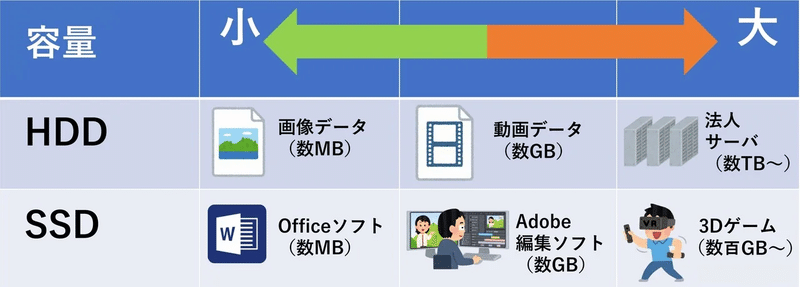
5. まとめ
いかがだったでしょうか?
より細かい機能やケースでみれば一概にどちらが良いとは言い難いですが、HDD・SSDのどちらを選んだらいいのか少しでも参考になれば幸いです。
今後もストレージやハードウェアについての記事を掲載していきますので、フォロー・スキなど、是非よろしくお願いいたします。
また、もしHDDの故障や誤操作などでデータ復旧が必要になった際は、お気軽にご相談くださいね。
デジタルデータリカバリー公式HPはこちら
公式SNS(情報多数発信中!)
Twitter / Facebook / YouTube

この記事が気に入ったらサポートをしてみませんか?
